Fitur alat ukur di aplikasi Google Maps memungkinkan pengguna untuk mengukur jarak antara dua atau lebih titik di peta. Pengguna dapat menggunakan fitur ini untuk mengetahui jarak tempuh antara dua lokasi, mengukur jarak sepanjang rute tertentu, atau bahkan mengukur luas suatu area di peta. Untuk menggunakan fitur ini, pengguna hanya perlu mengikuti langkah-langkah berikut:
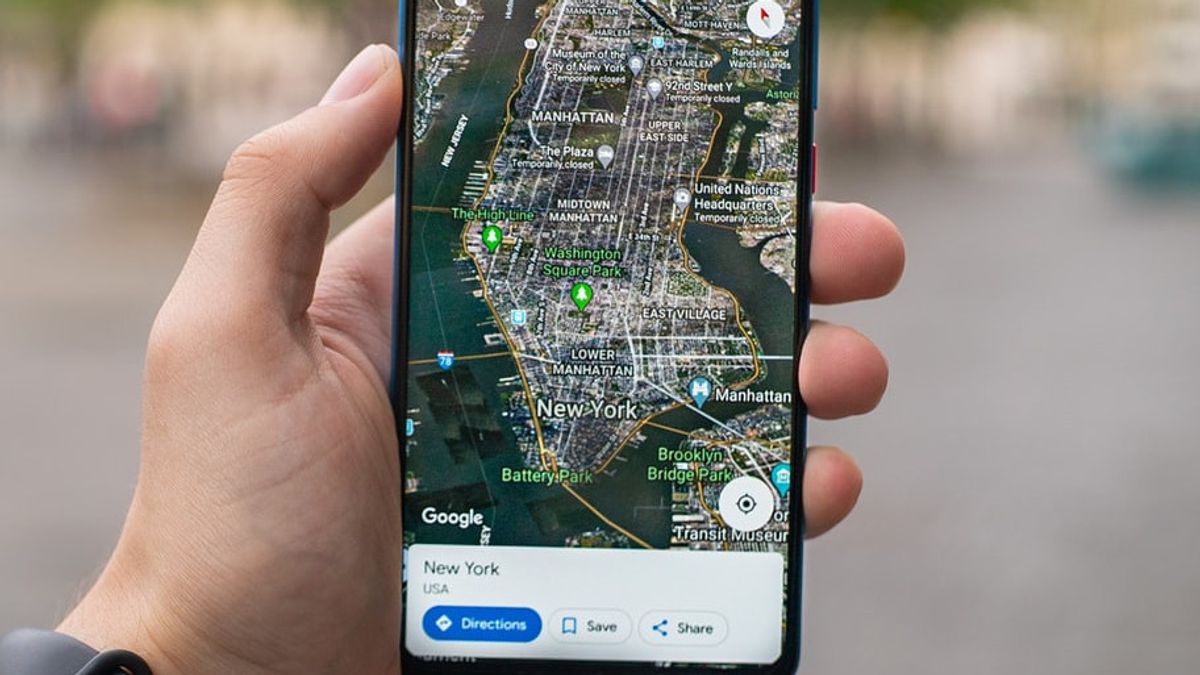
1. Buka aplikasi Google Maps di perangkat Anda.
2. Pastikan bahwa Anda sudah masuk ke akun Google Anda.
3. Ketuk ikon "Peta" di bagian bawah layar untuk membuka peta.
4. Ketuk dan tahan pada titik awal pengukuran Anda di peta. Anda akan melihat pin jingga muncul di lokasi tersebut.
5. Geser jari Anda ke titik akhir pengukuran Anda di peta. Anda akan melihat garis biru muncul yang menghubungkan kedua titik tersebut.
6. Jika Anda ingin menambahkan titik-titik antara titik awal dan akhir, cukup ketuk pada lokasi tersebut di peta. Garis biru akan menyesuaikan diri dengan titik-titik baru yang Anda tambahkan.
7. Untuk mengukur jarak, Anda dapat melihat angka yang muncul di bagian bawah layar. Angka tersebut menunjukkan jarak dalam satuan meter atau kilometer, tergantung pada jarak yang diukur.
8. Jika Anda ingin mengukur luas suatu area, pastikan Anda telah menutup area tersebut dengan garis biru. Setelah itu, Anda akan melihat angka yang muncul di bagian bawah layar yang menunjukkan luas area dalam satuan meter persegi atau kilometer persegi, tergantung pada ukuran area yang diukur.
Itulah cara menggunakan fitur alat ukur di aplikasi Google Maps. Dengan fitur ini, pengguna dapat dengan mudah mengukur jarak dan luas di peta untuk berbagai keperluan.
Mengukur jarak antara dua lokasi di Google Maps
Google Maps adalah salah satu aplikasi yang sangat berguna untuk menemukan arah dan menavigasi di sekitar kota. Namun, tidak hanya itu saja yang bisa dilakukan dengan aplikasi ini. Google Maps juga memiliki fitur alat ukur yang memungkinkan pengguna untuk mengukur jarak antara dua lokasi.
Mengukur jarak antara dua lokasi di Google Maps sangatlah mudah. Pertama, buka aplikasi Google Maps di perangkat Anda. Setelah itu, cari lokasi pertama yang ingin Anda ukur jaraknya. Misalnya, Anda ingin mengukur jarak antara rumah Anda dan kantor Anda. Cukup ketikkan alamat rumah Anda di kolom pencarian dan tekan tombol "Cari".
Setelah menemukan lokasi rumah Anda di peta, Anda dapat mengetuk dan tahan pada lokasi tersebut untuk menandainya. Setelah itu, akan muncul pin merah kecil yang menunjukkan lokasi tersebut. Selanjutnya, gulir ke bawah dan Anda akan melihat beberapa opsi, termasuk "Ukur jarak".
Ketuk opsi "Ukur jarak" dan Anda akan melihat garis merah muncul di peta. Garis ini akan menghubungkan lokasi rumah Anda dengan lokasi kantor Anda. Selain itu, di bagian bawah layar, Anda akan melihat jarak antara kedua lokasi tersebut dalam satuan kilometer atau mil.
Namun, tidak hanya itu saja yang bisa Anda lakukan dengan fitur alat ukur di Google Maps. Anda juga dapat menambahkan titik-titik antara dua lokasi untuk mengukur jarak yang lebih spesifik. Misalnya, jika Anda ingin mengukur jarak antara dua titik di sepanjang jalan, Anda dapat mengetuk pada titik awal dan titik akhir, dan kemudian menambahkan titik-titik di sepanjang jalan tersebut.
Selain itu, Anda juga dapat mengubah satuan jarak yang ditampilkan di aplikasi Google Maps. Jika Anda lebih terbiasa dengan satuan kilometer, Anda dapat mengubahnya menjadi kilometer. Begitu juga jika Anda lebih terbiasa dengan satuan mil, Anda dapat mengubahnya menjadi mil.
Fitur alat ukur di Google Maps juga sangat berguna untuk merencanakan perjalanan. Misalnya, jika Anda ingin mengukur jarak antara beberapa tempat yang ingin Anda kunjungi dalam satu hari, Anda dapat menggunakan fitur ini untuk menghitung jarak total yang akan Anda tempuh.
Dalam kesimpulan, fitur alat ukur di aplikasi Google Maps sangatlah berguna untuk mengukur jarak antara dua lokasi. Dengan fitur ini, Anda dapat dengan mudah mengetahui jarak yang harus Anda tempuh dari satu tempat ke tempat lain. Selain itu, fitur ini juga dapat digunakan untuk merencanakan perjalanan dan menghitung jarak total yang akan Anda tempuh. Jadi, jika Anda belum mencoba fitur ini, segeralah mencobanya dan manfaatkan kemudahannya.
Menggunakan fitur pengukur jarak tempuh di Google Maps
Google Maps adalah salah satu aplikasi yang sangat berguna untuk membantu kita menemukan arah dan navigasi saat bepergian. Selain itu, Google Maps juga dilengkapi dengan berbagai fitur yang sangat bermanfaat, salah satunya adalah fitur alat ukur. Dalam artikel ini, kita akan membahas cara menggunakan fitur pengukur jarak tempuh di Google Maps.
Fitur pengukur jarak tempuh di Google Maps sangat berguna ketika kita ingin mengetahui jarak antara dua titik tertentu. Misalnya, jika kita ingin mengetahui jarak antara rumah kita dengan kantor, atau jarak antara dua kota yang ingin kita kunjungi. Dengan fitur ini, kita dapat dengan mudah mengukur jarak tempuh tanpa harus menggunakan aplikasi atau perangkat lainnya.
Untuk menggunakan fitur pengukur jarak tempuh di Google Maps, pertama-tama kita perlu membuka aplikasi Google Maps di perangkat kita. Setelah itu, kita dapat mencari lokasi awal dan lokasi tujuan yang ingin kita ukur jaraknya. Misalnya, jika kita ingin mengukur jarak antara rumah kita dengan kantor, kita dapat memasukkan alamat rumah kita sebagai lokasi awal dan alamat kantor sebagai lokasi tujuan.
Setelah memasukkan lokasi awal dan lokasi tujuan, kita dapat menekan tombol "Rute" di bagian bawah layar. Google Maps akan menampilkan rute tercepat antara dua lokasi tersebut, beserta jarak tempuhnya. Namun, untuk menggunakan fitur pengukur jarak tempuh, kita perlu melakukan langkah tambahan.
Di bagian bawah layar, kita akan melihat beberapa ikon, seperti ikon untuk mengganti mode transportasi atau ikon untuk membagikan rute. Di antara ikon-ikon tersebut, kita akan melihat ikon berbentuk garis lurus dengan angka di sebelahnya. Ikonya mirip dengan penggaris. Itulah ikon untuk fitur pengukur jarak tempuh.
Untuk menggunakan fitur pengukur jarak tempuh, kita perlu menekan ikon tersebut. Setelah menekan ikon, kita akan melihat peta yang menunjukkan rute antara dua lokasi yang telah kita masukkan sebelumnya. Di sepanjang rute, kita akan melihat angka-angka yang menunjukkan jarak dalam satuan kilometer atau mil.
Kita dapat menggeser peta ke kiri atau ke kanan untuk melihat jarak di tempat-tempat lain di sepanjang rute. Kita juga dapat memperbesar atau memperkecil peta untuk melihat jarak dengan lebih jelas. Fitur ini sangat berguna jika kita ingin mengetahui jarak antara dua titik tertentu di sepanjang rute yang telah ditentukan.
Selain itu, kita juga dapat menambahkan titik-titik antara lokasi awal dan lokasi tujuan untuk mengukur jarak tempuh di sepanjang rute yang berbeda. Misalnya, jika kita ingin mengetahui jarak antara rumah kita dengan beberapa tempat yang ingin kita kunjungi di sepanjang perjalanan, kita dapat menambahkan titik-titik tersebut dan Google Maps akan menghitung jaraknya secara otomatis.
Dengan fitur pengukur jarak tempuh di Google Maps, kita dapat dengan mudah mengetahui jarak antara dua titik tertentu tanpa harus menggunakan aplikasi atau perangkat lainnya. Fitur ini sangat berguna untuk perencanaan perjalanan atau hanya sekedar mengetahui jarak antara dua lokasi. Jadi, jangan ragu untuk mencoba fitur ini di aplikasi Google Maps dan nikmati kemudahannya!
Menentukan waktu tempuh dengan fitur pengukur waktu di Google Maps
Saat ini, Google Maps telah menjadi salah satu aplikasi yang paling sering digunakan oleh banyak orang di seluruh dunia. Aplikasi ini tidak hanya membantu kita menemukan arah, tetapi juga memberikan berbagai fitur yang sangat berguna. Salah satu fitur yang sering digunakan adalah fitur alat ukur. Dengan fitur ini, kita dapat mengukur jarak antara dua titik, menentukan luas suatu area, dan bahkan menentukan waktu tempuh dari satu tempat ke tempat lain.
Salah satu fitur yang paling berguna dalam alat ukur di Google Maps adalah fitur pengukur waktu. Fitur ini memungkinkan kita untuk menentukan waktu tempuh dari satu tempat ke tempat lain. Misalnya, jika kita ingin pergi ke suatu tempat dan ingin tahu berapa lama waktu yang dibutuhkan untuk sampai ke sana, kita dapat menggunakan fitur pengukur waktu ini.
Untuk menggunakan fitur pengukur waktu di Google Maps, pertama-tama kita perlu membuka aplikasi Google Maps di perangkat kita. Setelah itu, kita dapat mencari tempat tujuan kita dengan mengetikkan nama tempat atau alamatnya di kolom pencarian. Setelah menemukan tempat tujuan kita, kita dapat mengetuk ikon "Arah" di bagian bawah layar.
Setelah mengetuk ikon "Arah", kita akan melihat peta dengan rute yang direkomendasikan oleh Google Maps. Di bagian bawah layar, kita akan melihat beberapa opsi, seperti "Dengan mobil", "Dengan sepeda", "Dengan transportasi umum", dan lain-lain. Kita dapat memilih opsi yang sesuai dengan kendaraan yang akan kita gunakan.
Setelah memilih opsi yang sesuai, kita akan melihat perkiraan waktu tempuh dari tempat kita saat ini ke tempat tujuan kita. Google Maps akan memberikan perkiraan waktu tempuh berdasarkan lalu lintas saat ini. Namun, perlu diingat bahwa perkiraan waktu tempuh ini hanya bersifat perkiraan dan dapat berubah tergantung pada kondisi lalu lintas yang sebenarnya.
Selain itu, kita juga dapat melihat rute yang direkomendasikan oleh Google Maps. Rute ini akan menunjukkan jalan-jalan yang harus kita lewati untuk mencapai tempat tujuan kita. Kita dapat melihat rute ini dengan menggulirkan layar ke bawah.
Fitur pengukur waktu di Google Maps sangat berguna dalam banyak situasi. Misalnya, jika kita ingin pergi ke suatu tempat dan ingin tahu berapa lama waktu yang dibutuhkan, kita dapat menggunakan fitur ini untuk merencanakan perjalanan kita dengan lebih baik. Fitur ini juga berguna jika kita ingin menghindari kemacetan atau mencari alternatif rute yang lebih cepat.
Dalam kesimpulan, fitur pengukur waktu di Google Maps adalah fitur yang sangat berguna dalam menentukan waktu tempuh dari satu tempat ke tempat lain. Dengan menggunakan fitur ini, kita dapat merencanakan perjalanan kita dengan lebih baik dan menghindari kemacetan. Jadi, jika Anda belum mencoba fitur ini, segeralah mencobanya dan rasakan manfaatnya dalam perjalanan Anda selanjutnya.
Menggunakan fitur pengukur area di Google Maps
Google Maps adalah salah satu aplikasi yang sangat berguna untuk membantu kita menemukan arah dan lokasi yang tepat. Selain itu, Google Maps juga dilengkapi dengan berbagai fitur yang sangat bermanfaat, salah satunya adalah fitur pengukur area. Fitur ini memungkinkan pengguna untuk mengukur luas suatu area di peta dengan mudah dan cepat. Dalam artikel ini, kita akan membahas cara menggunakan fitur pengukur area di Google Maps.
Pertama-tama, pastikan Anda memiliki aplikasi Google Maps terbaru di perangkat Anda. Jika belum, Anda dapat mengunduhnya melalui Google Play Store atau App Store. Setelah mengunduh dan menginstal aplikasi, buka Google Maps dan cari lokasi yang ingin Anda ukur luasnya.
Setelah menemukan lokasi yang tepat, ketuk dan tahan pada titik awal area yang ingin Anda ukur. Kemudian, geser jari Anda ke titik akhir area yang ingin Anda ukur. Anda akan melihat garis yang menghubungkan kedua titik tersebut, serta kotak dengan angka di dalamnya yang menunjukkan panjang garis tersebut.
Selanjutnya, ketuk ikon + di sebelah kanan kotak angka untuk menambahkan titik-titik lainnya. Anda dapat menambahkan sebanyak mungkin titik yang Anda inginkan untuk mengukur area yang lebih kompleks. Misalnya, jika Anda ingin mengukur luas taman di sekitar rumah Anda yang memiliki bentuk yang tidak teratur, Anda dapat menambahkan titik-titik di sepanjang batas taman tersebut.
Setelah menambahkan semua titik yang diperlukan, Anda akan melihat garis yang menghubungkan semua titik tersebut, serta angka di dalam kotak yang menunjukkan panjang garis tersebut. Di bagian bawah layar, Anda juga akan melihat angka yang menunjukkan luas area yang Anda ukur dalam satuan meter persegi.
Selain itu, Google Maps juga memberikan opsi untuk mengganti satuan pengukuran. Anda dapat mengubahnya menjadi kilometer persegi, hektar, atau mil persegi. Caranya sangat mudah, cukup ketuk pada angka satuan pengukuran di bagian bawah layar, dan pilih satuan yang Anda inginkan.
Fitur pengukur area di Google Maps sangat berguna dalam berbagai situasi. Misalnya, jika Anda ingin mengukur luas tanah yang ingin Anda beli, Anda dapat menggunakan fitur ini untuk memperkirakan ukuran tanah tersebut. Anda juga dapat menggunakannya untuk mengukur luas taman, kolam renang, atau bahkan lapangan sepak bola.
Selain itu, fitur pengukur area juga dapat digunakan untuk keperluan profesional. Misalnya, jika Anda seorang arsitek atau insinyur, Anda dapat menggunakan fitur ini untuk mengukur luas bangunan atau proyek konstruksi yang sedang Anda kerjakan.
Dalam penggunaan sehari-hari, fitur pengukur area di Google Maps juga dapat membantu Anda dalam perencanaan perjalanan. Misalnya, jika Anda ingin mengunjungi suatu tempat wisata yang memiliki taman luas, Anda dapat menggunakan fitur ini untuk memperkirakan seberapa besar taman tersebut dan berapa lama waktu yang dibutuhkan untuk menjelajahinya.
Dalam kesimpulan, fitur pengukur area di Google Maps adalah fitur yang sangat berguna dan mudah digunakan. Dengan fitur ini, Anda dapat mengukur luas suatu area dengan cepat dan akurat. Fitur ini dapat digunakan dalam berbagai situasi, baik untuk keperluan pribadi maupun profesional. Jadi, jangan ragu untuk mencoba fitur pengukur area di Google Maps dan manfaatkan keuntungannya dalam aktivitas sehari-hari Anda.
Mengukur elevasi dengan fitur pengukur ketinggian di Google Maps
Google Maps adalah salah satu aplikasi yang sangat berguna untuk membantu kita menemukan arah dan lokasi yang tepat. Selain itu, Google Maps juga memiliki fitur-fitur menarik lainnya yang dapat digunakan untuk mempermudah kehidupan sehari-hari. Salah satu fitur yang sering kali terlupakan adalah fitur pengukur ketinggian.
Fitur pengukur ketinggian di Google Maps memungkinkan kita untuk mengukur elevasi suatu tempat dengan mudah. Dengan menggunakan fitur ini, kita dapat mengetahui seberapa tinggi atau rendah suatu tempat dibandingkan dengan tempat lainnya. Misalnya, jika kita ingin tahu seberapa tinggi gunung tertentu atau seberapa rendah danau di suatu daerah, kita dapat menggunakan fitur pengukur ketinggian ini.
Cara menggunakan fitur pengukur ketinggian di Google Maps sangatlah mudah. Pertama, buka aplikasi Google Maps di perangkat Anda. Setelah itu, cari lokasi yang ingin Anda ukur elevasinya. Misalnya, jika Anda ingin mengukur elevasi Gunung Everest, cukup ketik "Gunung Everest" di kolom pencarian.
Setelah menemukan lokasi yang ingin Anda ukur elevasinya, ketuk ikon tiga garis horizontal di pojok kanan atas layar. Kemudian, gulir ke bawah dan pilih opsi "Pengukur Ketinggian". Setelah itu, ketuk ikon "+" di pojok kanan bawah layar untuk menambahkan titik awal pengukuran.
Setelah menambahkan titik awal pengukuran, Anda dapat menambahkan titik-titik lainnya untuk mengukur elevasi di sepanjang rute yang Anda inginkan. Misalnya, jika Anda ingin mengukur elevasi dari titik awal hingga puncak Gunung Everest, Anda dapat menambahkan titik-titik di sepanjang rute pendakian.
Setelah menambahkan titik-titik pengukuran, Google Maps akan secara otomatis menghitung elevasi di setiap titik tersebut. Hasil pengukuran akan ditampilkan dalam satuan meter atau kaki, tergantung pada pengaturan yang Anda pilih.
Selain itu, fitur pengukur ketinggian di Google Maps juga dapat digunakan untuk mengukur elevasi di suatu daerah tertentu. Misalnya, jika Anda ingin mengetahui seberapa tinggi atau rendah suatu daerah, Anda dapat menambahkan titik-titik pengukuran di sekitar daerah tersebut.
Fitur pengukur ketinggian di Google Maps sangat berguna bagi para pendaki gunung, penggemar olahraga ekstrem, atau siapa pun yang ingin mengetahui elevasi suatu tempat. Dengan menggunakan fitur ini, kita dapat dengan mudah mengetahui seberapa tinggi atau rendah suatu tempat dibandingkan dengan tempat lainnya.
Dalam kesimpulan, fitur pengukur ketinggian di Google Maps adalah fitur yang sangat berguna dan mudah digunakan. Dengan menggunakan fitur ini, kita dapat mengukur elevasi suatu tempat dengan mudah dan akurat. Jadi, jika Anda ingin mengetahui seberapa tinggi atau rendah suatu tempat, jangan lupa untuk menggunakan fitur pengukur ketinggian di Google Maps.Cara menggunakan fitur alat ukur di aplikasi Google Maps adalah dengan mengikuti langkah-langkah berikut:
1. Buka aplikasi Google Maps di perangkat Anda.
2. Cari lokasi atau tempat yang ingin Anda ukur jaraknya.
3. Ketuk dan tahan pada titik awal yang ingin Anda mulai mengukur.
4. Pilih opsi "Ukur jarak" yang muncul di layar.
5. Geser jari Anda ke titik akhir yang ingin Anda ukur jaraknya.
6. Lihat hasil pengukuran jarak yang ditampilkan di layar.
Dengan mengikuti langkah-langkah di atas, Anda dapat menggunakan fitur alat ukur di aplikasi Google Maps untuk mengukur jarak antara dua titik yang Anda pilih.



Post a Comment